Cómo abrir una cuenta en ExpressVPN e instalarla en Windows
Planes y precios
Lo primero que tienes que hacer es ir al y hacer clic en “Obtener ExpressVPN”. Esto te llevará a la página web con los planes y tarifas, donde tendrás que elegir el que mejor se adapte a tus necesidades. En este caso, la única diferencia entre los planes es la duración de la suscripción y el precio por mes. Comprar una suscripción anual te dará el mejor precio por mes.
Luego ingresa tu dirección de email y completa el proceso de pago. Recibirás un email que verifica tu pago con algunos enlaces útiles para empezar.
Lo próximo que verás es una pantalla para establecer tu contraseña. ExpressVPN te sugerirá una contraseña automática, pero también puedes elegir una de tu preferencia.
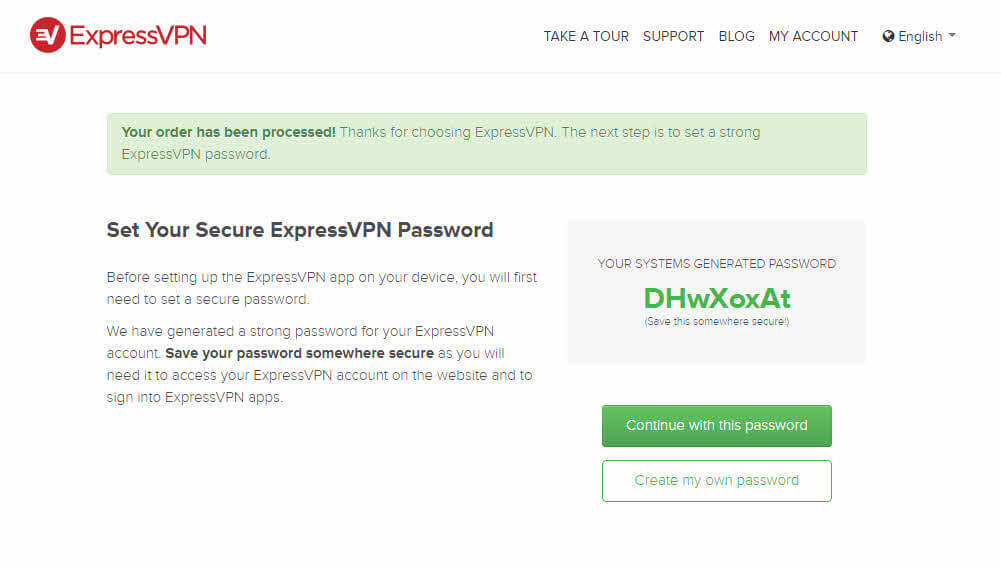
El último paso antes de la instalación es realmente importante y relativamente fácil de perdértelo, así que presta atención. En la pantalla verás un código de activación, el cual debes copiar y guardar para más tarde. Después de eso, simplemente haz clic en descargar tu versión preferida de la aplicación dependiendo de qué dispositivo y sistema operativo estés usando. Para esta demostración, seguiremos el proceso de instalación con “windows 7, 8 y posterior”.
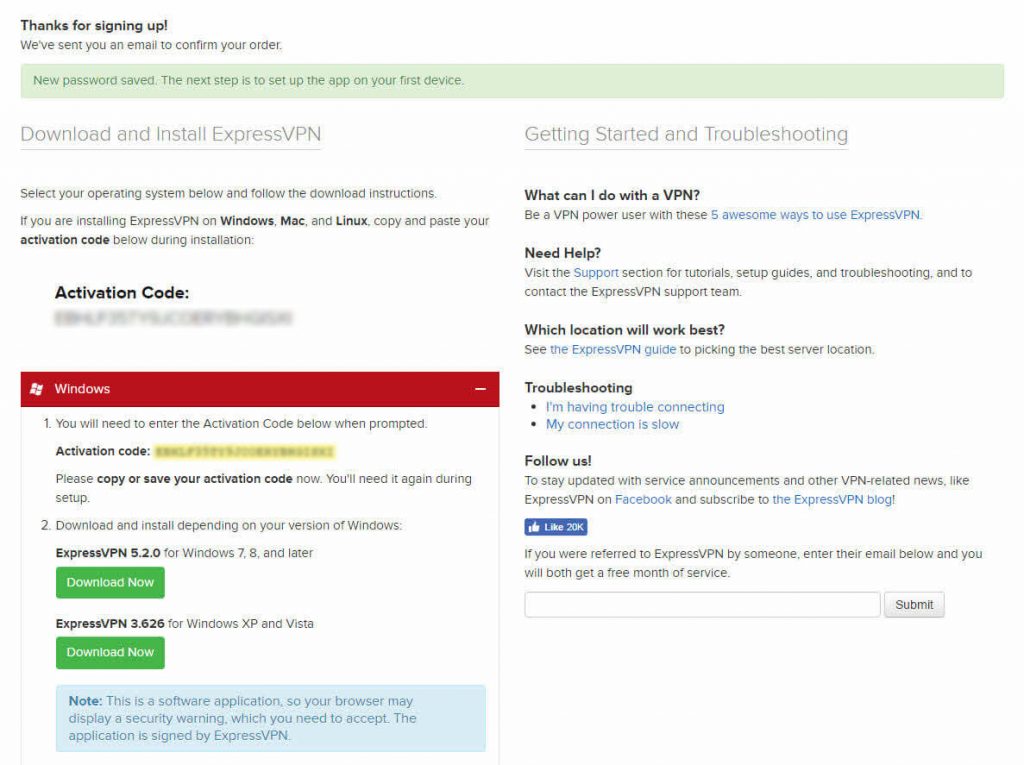
Proceso de instalación
Una vez que la descarga esté completa, abre el asistente de instalación y sigue las instrucciones. Haz clic en instalar, siguiente, etc.
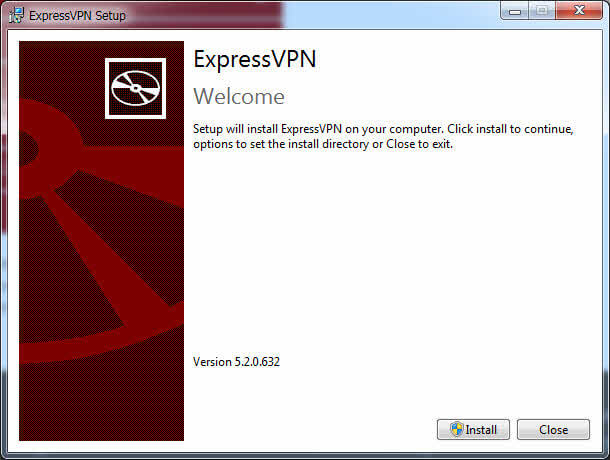
Mientras seguíamos el proceso de instalación, se abrió otro asistente de configuración, lo cual fue un poco confuso. Sin embargo, no requería ninguna acción de mi parte, y ambos procesos se completaron por sí solos.
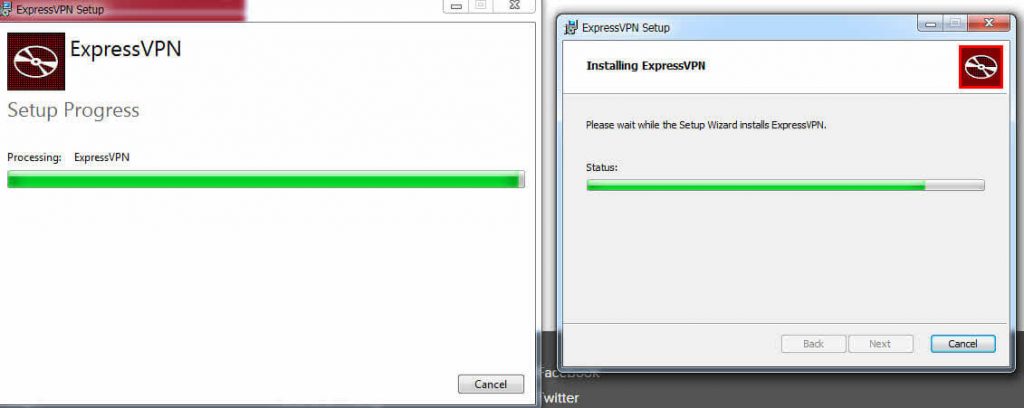
Configuración
Una vez terminada la instalación, ExpressVPN se abrirá automáticamente en tu computadora y te pedirá el código de activación. Con suerte lo guardaste en los pasos anteriores, pero si no, puedes obtener uno nuevo siguiendo el enlace. Ingresa el código en el recuadro de texto y haz clic en OK.
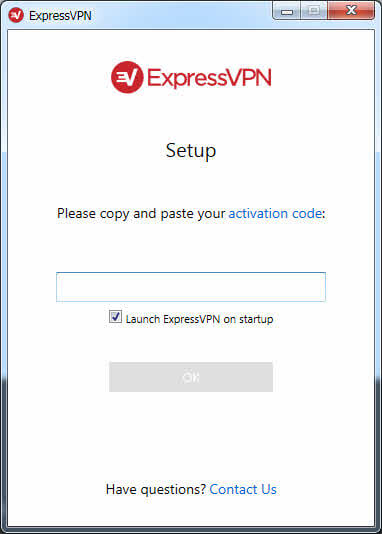
Luego, ExpressVPN te sugerirá un servidor recomendado para que uses. Hacer clic en “conectar” te llevará a ese servidor, o alternativamente, hacer clic en “seleccionar otra ubicación” te mostrará una lista de servidores alternativos para elegir:
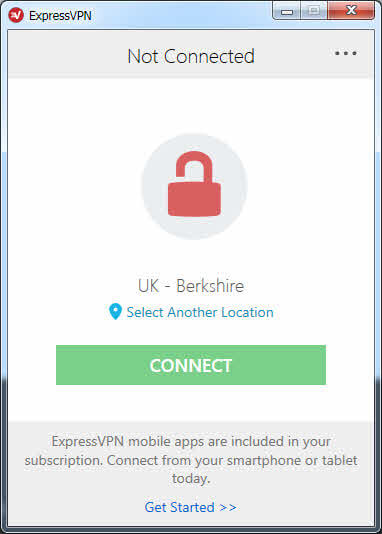
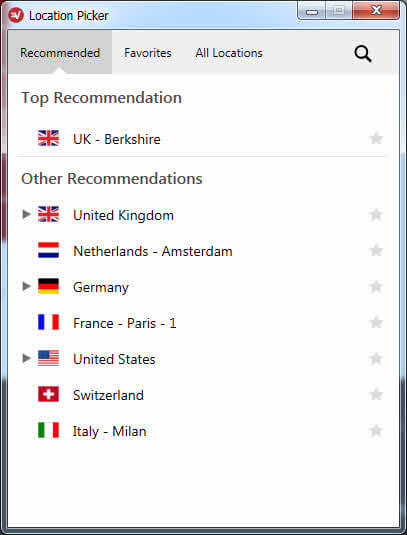
Si quieres conectar un dispositivo adicional, como un teléfono inteligente o una tableta, este sería un buen momento para hacerlo cliqueando en “Comenzar” al pie de la pantalla de ExpressVPN. Como esta guía es para usuarios de Windows, no entraremos en detalle sobre cómo hacerlo en este momento. Lo que queremos resaltar es que la suscripción a ExpressVPN te permite usar el programa en varios dispositivos simultáneamente, lo cual es genial.
Una vez que hagas clic en “conectar”, estarás listo para navegar la web y realizar acciones en forma segura a través de ExpressVPN. No se requiere ninguna acción adicional de tu parte.
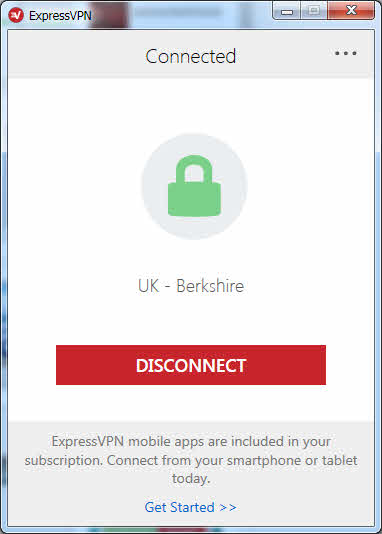
¡Listo!
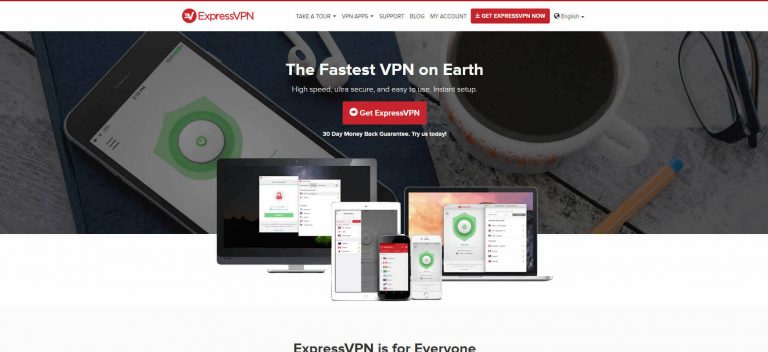


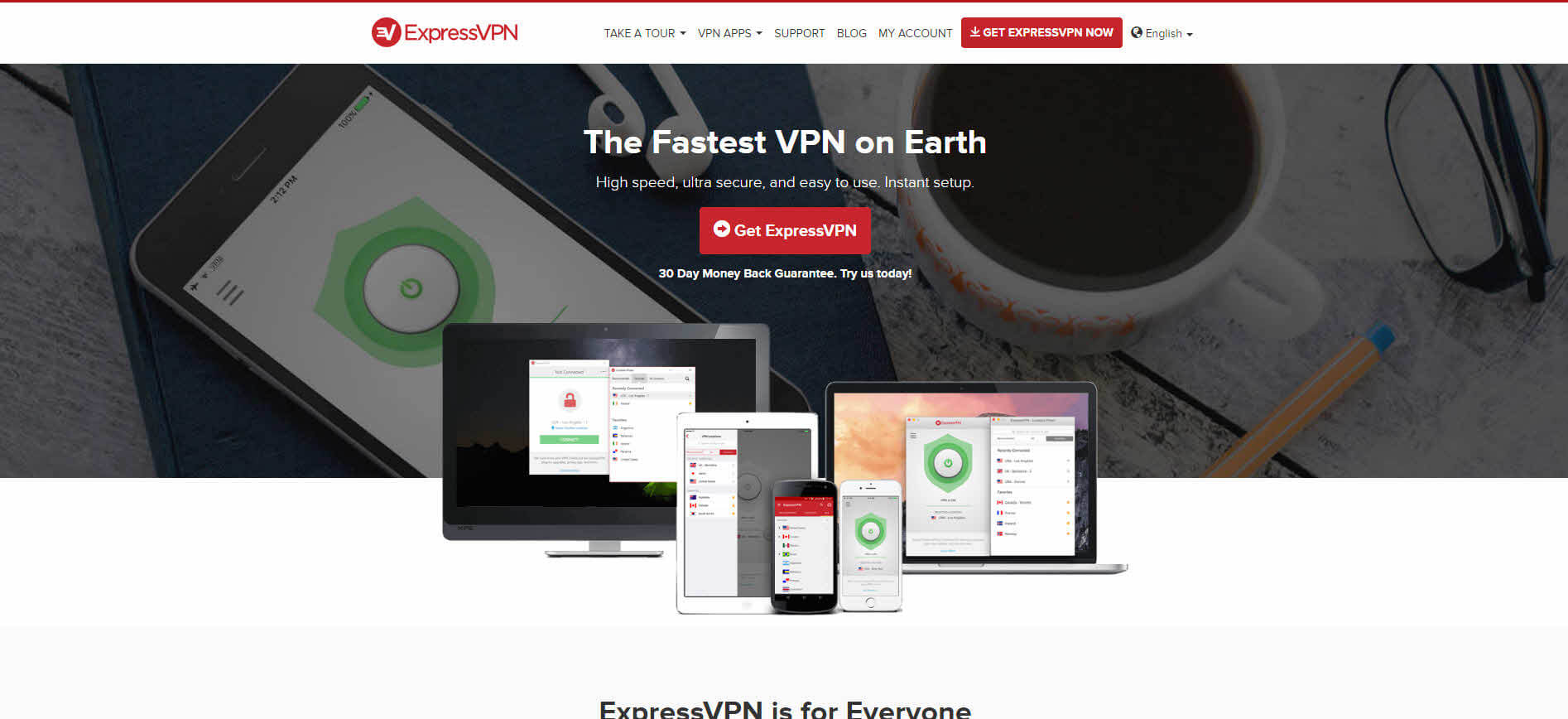

Te agradecemos que dejes un comentario sobre cómo mejorar este artículo. Tu opinión es importante.